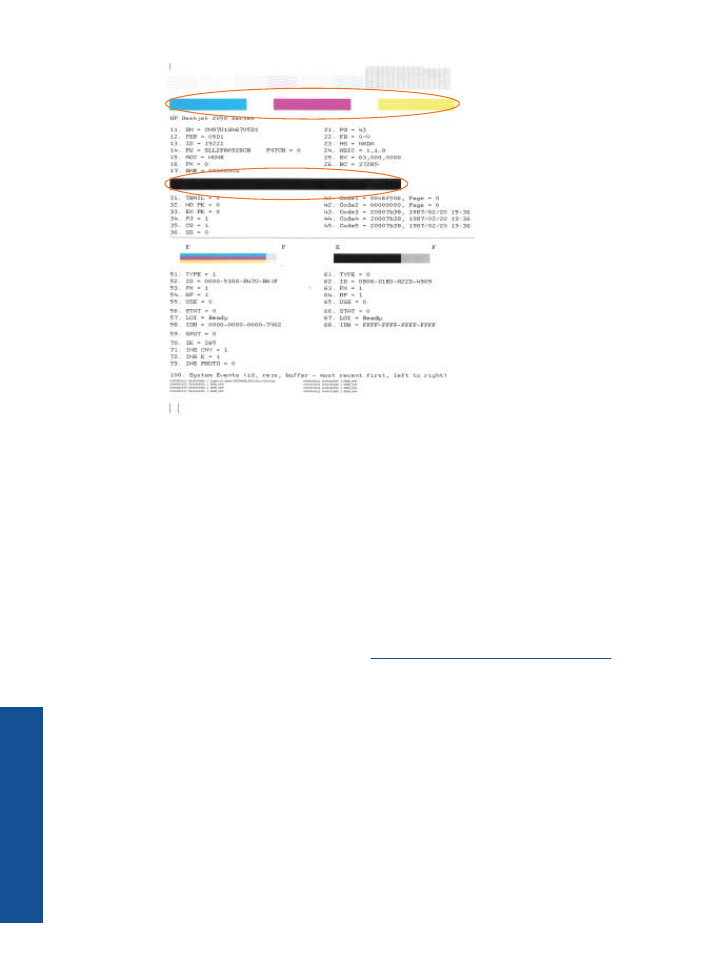
清除卡纸
清除卡纸。
清除卡纸
1.
按下取消按钮尝试自动清除卡纸。
如果此方法不起作用,则需要手动清除卡
纸。
2.
找到卡纸
进纸盒
如果卡纸处靠近进纸盒后部,请轻轻地将纸从进纸盒中拉出。
第
7
章
34
解决问题
解决问
题
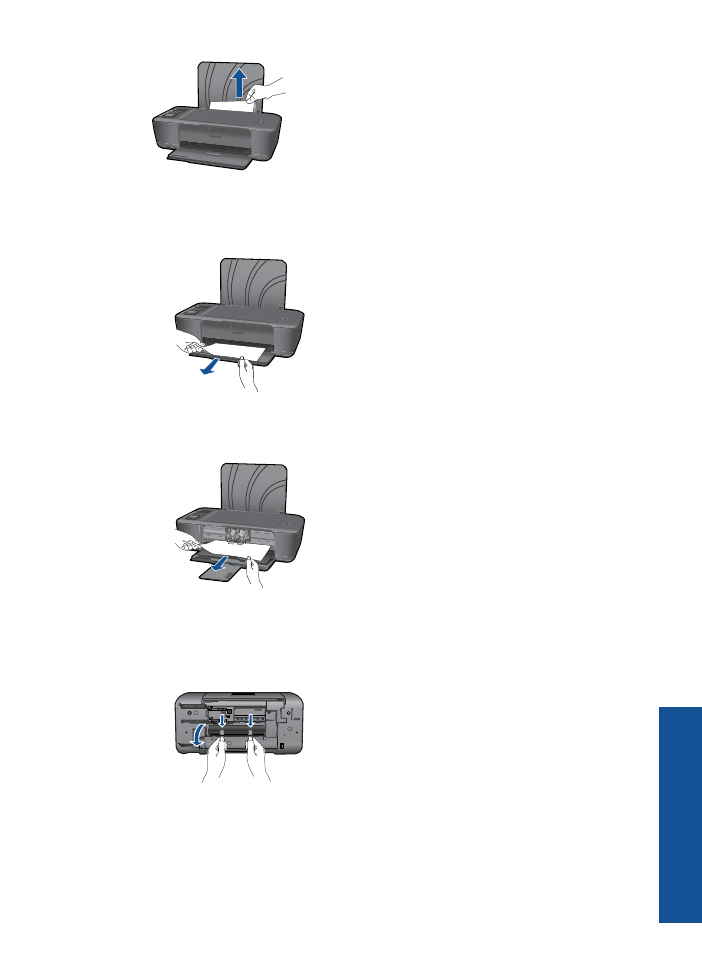
出纸盒
•
如果卡纸处靠近出纸盒前部,请轻轻地将纸从出纸盒中拉出。
•
您可能需要打开墨盒盖并将墨盒滑至右侧才能接近卡纸处。
打印机内部
•
如果卡纸处位于打印机内部,请打开位于打印机底部的清理盖。
按下清
理盖两侧的销。
•
取出卡纸。
清除卡纸
35
解决问
题
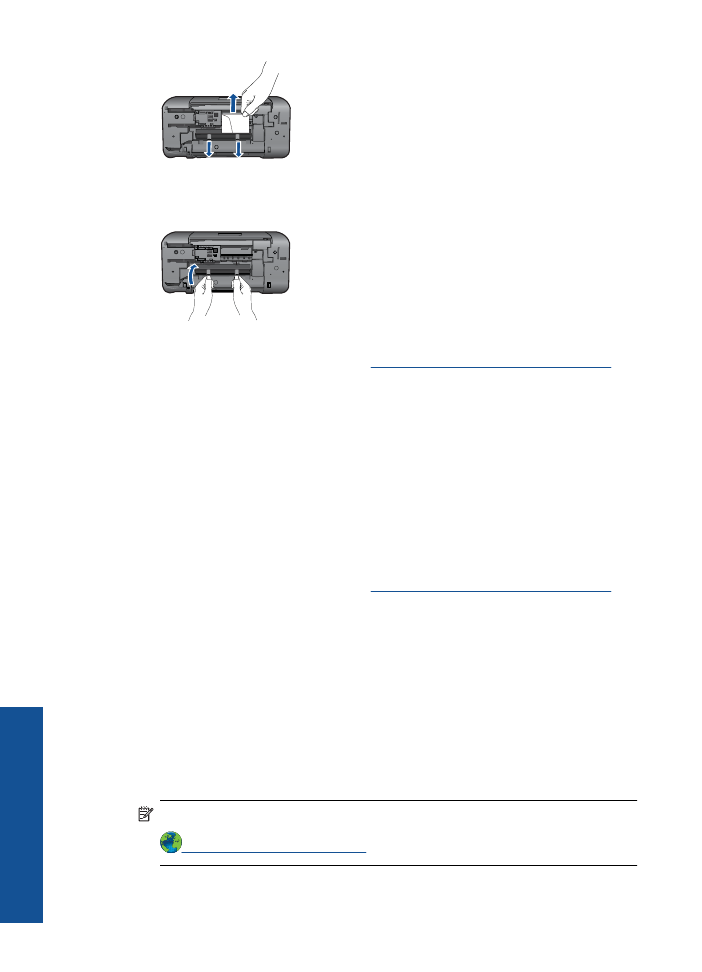
•
合上清理盖。
向打印机轻轻推动盖,直至两个卡销就位。
3.
按下控制面板上的
确定
按钮继续当前作业。
如果上述解决方法都不能解决问题,请
单击此处获得更多在线故障排除信息
。
防止卡纸
•
不要在进纸盒中放入过多纸张。
•
经常从出纸盒中取出已打印好的纸张。
•
确保纸张平放在进纸盒中,并且边缘没有弯曲或撕裂。
•
不要在进纸盒中混用不同类型和尺寸的纸张;进纸盒中所有的纸张都必须尺
寸、类型完全相同。
•
调整进纸盒中的纸宽导纸板,使其紧贴所有纸张。确保纸宽导纸板没有将进
纸盒中的纸压弯。
•
不要将纸硬往进纸盒里推。
如果上述解决方法都不能解决问题,请
单击此处获得更多在线故障排除信息
。